В этой статье мы расскажем, как убрать примечания в Ворде несколькими способами, чтобы удалить из документа все или только некоторые комментарии. Функцию примечаний пользователи часто используют, когда совместно работают над каким-нибудь документом, чтобы получить отзывы или замечания от других пользователей.
Примечание — комментарий к тексту документа Word без внесения изменений в основное содержимое. Это заметка на полях с мнением или предложениями по редактированию документа.
Фрагмент текста или слово выделяется цветом на странице документа, а справа в поле находится выноска в прямоугольнике с текстом примечания.
Но, не всегда имеет смысл отображать комментарии на страницах документа Word. Вы можете скрыть примечания или удалить их из документа, часто необходимо убрать примечания в Ворде при печати.
Если простого скрытия комментариев недостаточно, например, если вы хотите, чтобы документ было легче читать, или вам нужно передать его клиенту, вы также можете удалить примечания, когда захотите. Как только вы удалите примечание, из документа исчезает и сам комментарий, так и соответствующее ему цветное выделение.
☝️ Как быстро найти и удалить свой комментарий на Youtube
Разница между сокрытием и удалением примечаний в Word
Некоторые пользователи случайно отправляют документы, в которых имеются примечания. Они делают это по ошибке, потому что скрытие примечаний не удаляет эти комментарии из документа.
Microsoft Word позволяет пользователям скрывать примечания к документу во вкладке «Рецензирование» по желанию, чтобы ускорить работу программы и свести к минимуму отвлекающие факторы, которые могут возникнуть при каждом редактировании и появлении новых комментариев.
Даже если программа не отображает изменения по мере их возникновения, если эта функция включена, Word по-прежнему отслеживает и регистрирует их в документе. Вы можете сохранить документ с изменениями, скрытыми от вашего просмотра, но они все равно будут отображаться для других пользователей, если вы не удалите их правильно.
В этом руководстве мы расскажем вам о том, как удалить комментарии в Ворде, а также как скрыть примечания из документа. Для решения этой проблемы вы можете использовать несколько методов.
Как скрыть примечания в Ворде — 1 способ
Сначала мы попробуем полностью скрыть примечания, без удаления комментариев из документа. Страницы документа будут выглядеть как обычно без отображения области примечаний.
При необходимости вы можете в Word скрыть комментарии следующим способом:
- В окне документа перейдите к вкладке «Рецензирование».
- В группе «Запись исправлений» («Отслеживание») щелкните по кнопке «Показать исправления».

- В списке команд отключите позицию «Примечания».
- В результате, область примечания скроется вместе со всеми существующими примечаниями.
Как скрыть комментарии в Ворде — 2 способ
Другой вариант предполагает частичное скрытие примечаний. В этом случае область примечаний перестанет отображаться на страницах документа Word, а справа от места примечания в тексте документа появится значок, с помощью которого можно увидеть выделенный текст и сам комментарий.
Как Очистить Комментарии в Youtube на Телефоне 2022. Как Удалить Комментарии в Youtube на Телефоне
Используйте следующий метод:
- В окне открытого документа Word войдите во вкладку «Рецензирование».
- В группе «Примечания» щелкните по кнопке «Показать примечание», чтобы она стала неактивной.

- Со страниц документа исчезнет область примечаний, а справа от места выделения появится специальный значок.

- После щелчка по значку «Просмотр примечаний» в документе отобразится выноска с примечанием и появится фрагмент текста с заливкой.
- Щелкните по нужному месту в документе для сокрытия примечания.
Прочитайте также: Как сделать примечание в Word
Как удалить примечание в Ворде — 1 способ
Сейчас мы посмотрим, как в Ворде убрать примечание справа из меню «Рецензирование».
Выполните следующие действия:
- Выделите примечание на странице документа Word.
- Откройте вкладку «Рецензирование».
- В группе Примечания» нажмите на кнопку «Удалить».

Если вы случайно удалили примечание или все комментарии, вы можете использовать ярлык «Отменить ввод», расположенный на панели быстрого запуска, чтобы отменить это действие. Но это работает только в том случае, если вы сделаете это сразу до того, сохраните документ Word с этими изменениями.
Как убрать комментарии в Ворде — 2 способ
Следующая инструкция поможет вам удалить примечание в Word другим методом.
- В области примечаний щелкните правой кнопкой мыши по прямоугольной выноске с комментарием.
- В открывшемся контекстном меню нажмите на пункт «Удалить примечание».

Как в Ворде убрать комментарии справа — 3 способ
Суть этого метода заключается в том, что вы можете избавится от примечания в документе Word после удаления текста или другого объекта, который был прокомментирован. После удаления из документа фрагмента текста, слова или другого объекта, исчезнет и примечание, относящееся к этому объекту.
Как убрать все примечания в Word сразу — 4 способ
В некоторых случаях нерационально удалять из документа по одному примечанию. Намного быстрее и удобнее удалить все комментарии сразу.
Чтобы удалить все имеющиеся в документе примечания разом, необходимо сделать следующее:
- В окне открытого документа войдите во вкладку «Рецензирование».
- В группе «Примечания» нажмите на стрелку в нижней части значка «Удалить».
- В выпадающем меню щелкните по пункту «Удалить все примечания в документе».

Это действие удалит все комментарии в вашем документе Word.
Как отключить примечания в Ворде — 5 способ
Последний способ удалить все примечания в Word — использовать «Инспектор документов». Мы используем инструмент, о котором мало кто знает.
Функция инспектора документов Word помогает удалить любую информацию, которой вы не хотите делиться, например личную информацию, связанную с документом, скрытый текст или в нашем случае — примечания.
- Войдите в меню «Файл», а затем выберите «Сведения».
- Нажмите на стрелку в кнопке «Найти проблемы».
- В выпадающем меню выберите «Проверить документ».

- Согласитесь с сохранением файла Word на компьютере.
- В окне «Инспектор документов» нажмите на кнопку «Проверить».

- После завершения проверки вы увидите, что были найдены примечания. В пункте «Примечания, исправления, версии» нажмите на кнопку «Удалить все», чтобы удалить все комментарии из документа.

Как распечатать Word без примечаний
В некоторых ситуациях пользователю не нужно удалять примечания из документа Word, а документ необходимо напечатать без примечаний.
Поступите следующим образом:
- В окне документа Word войдите в меню «Файл».
- Нажмите на «Печать».
- Щелкните по стрелке в кнопке «Напечатать все страницы. Все сразу».

- В раскрывшемся меню снимите флажок в пункте «Напечатать исправления».

- Нажмите на кнопку «Печать».
Выводы статьи
В процессе редактирования у пользователей возникают вопросы, как отключить примечания в Word. Помимо полного удаления, вы можете скрыть примечания, чтобы они не отображались на страницах документа Word. Можно использовать разные способы для удаления комментариев в Word. Вы можете удалять примечания по одному, по мере их просмотра, или сразу удалить все комментарии из документа.
Как удалить примечание в Word (видео)
Похожие публикации:
- Как убрать красные подчеркивания в Word — 3 способа
- Как сделать буквицу в Word
- Как написать дробь в Ворде
- Как поставить знак градуса в Word
- Как объединить документы Ворд в один файл
Источник: vellisa.ru
Как удалить все свои комментарии в чате телеграмм
Telegram — один из самых популярных мессенджеров в мире. В нем пользователи могут общаться с помощью текстовых сообщений, аудио- и видеозвонков, а также обмениваться файлами. Однако, иногда возникает необходимость удалить свои комментарии или сообщения в чате. В этой статье я расскажу, как сделать это в Telegram.
- 1. Автоудаление сообщений
- 2. Очистка комментариев в Телеграм канале
- 3. Очистка кэша в Telegram
- 4. Отключение комментариев в Telegram
- Полезные советы
- Выводы
1. Автоудаление сообщений
Telegram предоставляет возможность настроить автоудаление сообщений. Для этого нужно следовать нескольким простым шагам:
- Откройте раздел «Настройки».
- Выберите пункт «Автоудаление сообщений».
- Включите автоудаление.
- Выберите время, через которое сообщения будут автоматически удаляться.
Эта функция особенно полезна, когда нужно удалить все свои комментарии или сообщения в определенном чате. Просто выберите нужные сообщения, нажмите на иконку мусорной корзины и они будут удалены.
2. Очистка комментариев в Телеграм канале
Если вы являетесь администратором канала в Telegram, вы можете очистить комментарии в этом канале, чтобы убрать возможность обсуждения. Для этого выполните следующие действия:
- Откройте группу, привязанную к каналу.
- Найдите пост, в котором нужно удалить комментарии.
- Правой кнопкой мыши кликните на этот пост.
- Выберите команду «Удалить» и подтвердите действие.
После этого комментарии к этому посту будут удалены, и никто уже не сможет оставлять новые комментарии.
3. Очистка кэша в Telegram
Кэш Telegram может занимать значительное количество места на вашем устройстве. Если вы хотите освободить место, вы можете очистить кэш следующим образом:
- Откройте приложение Telegram.
- Найдите кнопку «Настройки» в правом верхнем углу экрана.
- Перейдите в раздел «Данные и хранилище», а затем в «Использование хранилища».
- Нажмите на кнопку «Очистить кэш Telegram».
- Выберите, какие данные вы хотите оставить, а какие можно удалить.
4. Отключение комментариев в Telegram
Если вам нужно отключить встроенные комментарии в Telegram, вы можете просто отвязать группу от канала. Для этого выполните следующие действия:
- Откройте настройки канала или группы.
- Отвяжите группу от канала.
Теперь никто не сможет оставлять комментарии к постам в вашем канале.
Полезные советы
- Не забывайте, что удаленные сообщения и комментарии нельзя будет восстановить. Поэтому перед удалением тщательно проверьте, что вы удаляете правильные сообщения.
- Если вы хотите удалить все свои комментарии в чате или группе, вы можете воспользоваться функцией автоудаления сообщений, которую я описал ранее. Таким образом, все ваши сообщения будут автоматически удалены через определенное время.
- Если у вас возникли проблемы с удалением комментариев или сообщений, обратитесь в службу поддержки Telegram. Они всегда готовы оказать помощь и решить вашу проблему.
Выводы
В данной статье мы рассмотрели различные способы удаления комментариев и сообщений в Telegram. Вы можете очистить комментарии в Телеграм канале, очистить весь Telegram или отключить комментарии в приложении. Используйте эти советы, чтобы поддерживать свои чаты и группы в порядке и удалять ненужные комментарии по своему усмотрению.
Как выделить все свои сообщения в чате телеграмм
В приложении Telegram есть возможность выделить сразу несколько сообщений для пересылки или удаления. Для этого нужно провести пальцами по сообщениям сверху-вниз или снизу-вверх. Таким образом, можно упростить работу с чатами и быстро найти нужные сообщения.
Если вы хотите отправить выделенные сообщения другому пользователю или в другой чат, вы можете нажать на кнопку «Переслать» и выбрать нужный чат или контакт. Если же вы хотите удалить сообщения, то после выделения нажмите на иконку корзины, которая появится внизу экрана. Таким образом, вы можете управлять своими сообщениями в чате Telegram более удобно и эффективно.
Есть несколько способов удалить все свои комментарии в чате Telegram. Один из них — настроить автоудаление сообщений. Для этого нужно открыть настройки и выбрать раздел «Автоудаление сообщений». Затем, вы можете выбрать время, через которое сообщения будут автоматически удаляться. Например, вы можете выбрать установить автоудаление через 1 день, 1 неделю или 1 месяц.
Если вы хотите удалить конкретные комментарии или сообщения, то вы можете сделать это вручную. Просто выберите нужные сообщения, нажмите на иконку мусорной корзины и подтвердите удаление. Важно помнить, что удаленные сообщения нельзя будет восстановить, поэтому перед удалением рекомендуется тщательно проверить свои действия.
Таким образом, удаление своих комментариев или сообщений в Telegram не представляет большой сложности и может быть выполнено за несколько простых шагов.
- Как удалить комментарии в ТГ канале
- Как удалить комментарии под постом в Телеграм
Источник: telegramy.ru
Как удалить комментарий на сайте
В связи с развитием информационных технологий, а также программного обеспечения, в интернете часто применяются автоматические программы, которые рассылают в комментарии различную рекламу и многое другое.
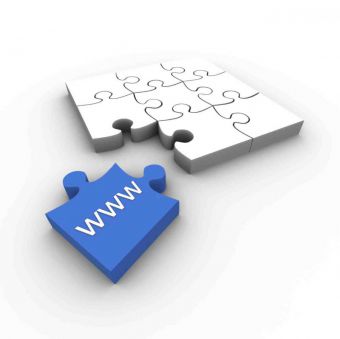
Статьи по теме:
- Как удалить комментарий на сайте
- Как удалить пользователя с сайта
- Как удалить объявление
Вам понадобится
- — интернет.
Инструкция
Чтобы удалить подобные комментарии, нужно иметь права доступа. Если у вас есть свой сайт, то вы можете удалять комментарии, как через администраторскую панель, так и при помощи меню пользователя. Чтобы удалять комментарии через панель администратора сайта, зайдите в систему сайта, введя соответствующие данные. Далее вам нужно найти что-то, типа «Мастер комментариев» или «Последние комментарии». У каждого движка имеются свои вкладки, при помощи которых можно смотреть все новые комментарии или выводить полный список всех комментариев, которые имеются на сайте.
Также можно удалять комментарии при просмотре последних новостей. Как показывает практика, все комментарии в основном добавляются автоматическими программами в популярные или только что выложенные материалы на сайте, поэтому регулярно проверяйте подобные категории на наличие спама, а также различных вредоносных ссылок. Поисковые машины не любят подобных вещей, и при большом количестве спама могут наложить на ваш сайт ограничения.
Если у вас на сайте нет доступа к администраторской панели, однако вы обладаете правами администратора или журналиста, вы также можете редактировать или полностью удалять комментарии с сайта. Чтобы удалить какой-нибудь комментарий, откройте его и нажмите на кнопку «Удалить». Однако стоит отметить, что все логи сохраняются в специальной вкладке администратора, поэтому при неправильной работе администратор сайта сможет просмотреть все операции, которые были вами совершены на сайте.
Существуют также специальные модули антиспама, которые позволяют в автоматическом режиме удалять все ссылки, опубликованные пользователями. Для каждого движка устанавливаются разные виды модулей.
- как удалить комментарий в контакте
Совет полезен?
Статьи по теме:
- Как удалить ненужную страницу
- Как удалить свой профайл на сайте
- Как выйти из регистрации на сайте
Добавить комментарий к статье
Похожие советы
- Как оставить анонимное мнение
- Как скрыть комментарии Вконтакте
- Как удалить личную информацию о себе в интернете
- Как удалить ссылку из журнала
- Как удалить ошибки на странице
- Как получить оценки за фото
- Как снять игнор
- Как удалить личный кабинет
- Как удалить фишинговую ссылку
Источник: www.kakprosto.ru
